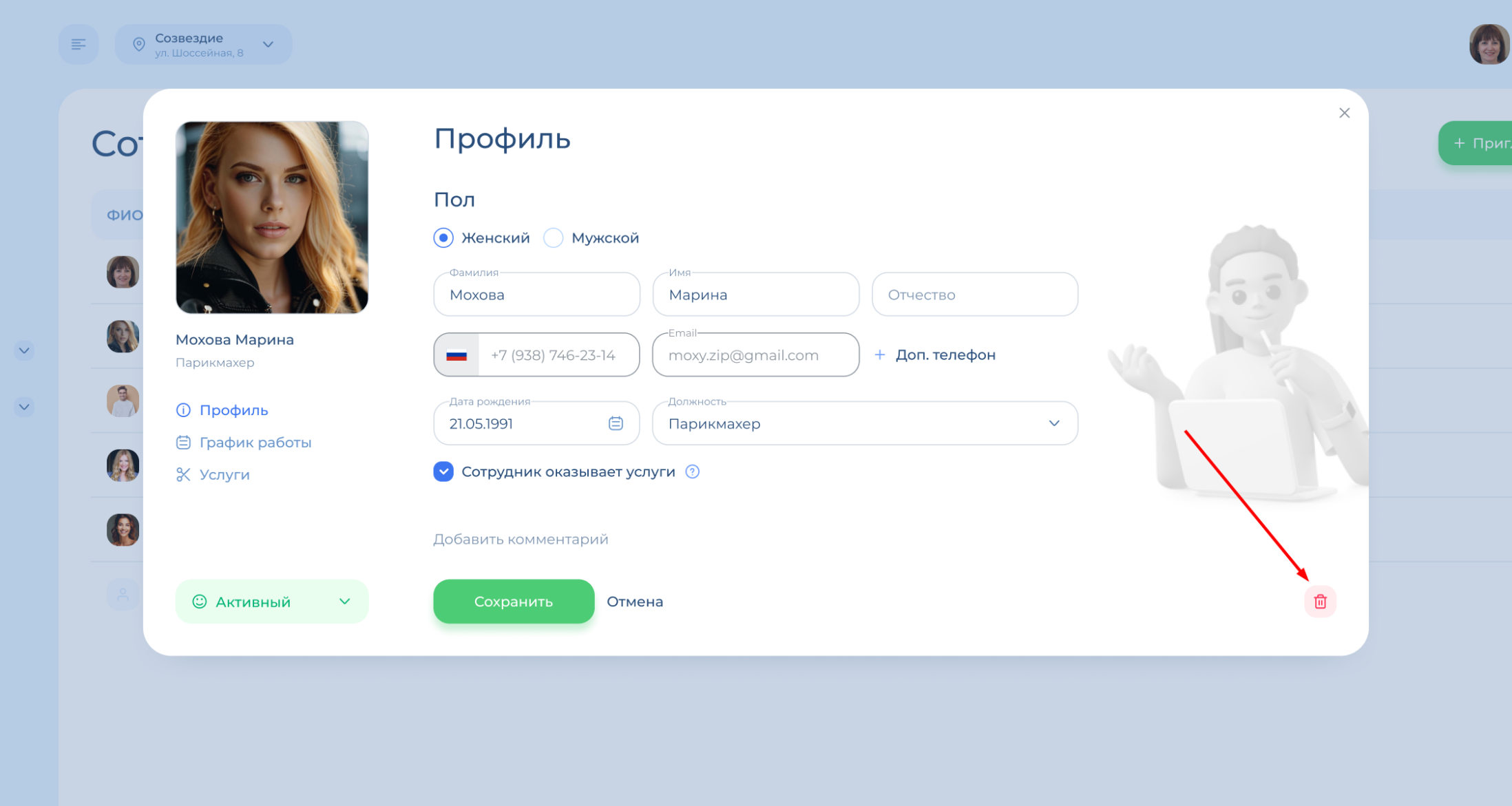Профиль сотрудника
Заполнять профиль нового сотрудника можно сразу после того, как отправлено приглашение. Дожидаться принятия приглашения и регистрации сотрудника не обязательно.
Чтобы открыть профиль, перейдите в раздел «Сотрудники» в меню слева.
Откроется каталог сотрудников. Найдите в списке нужного сотрудника и кликните на него.
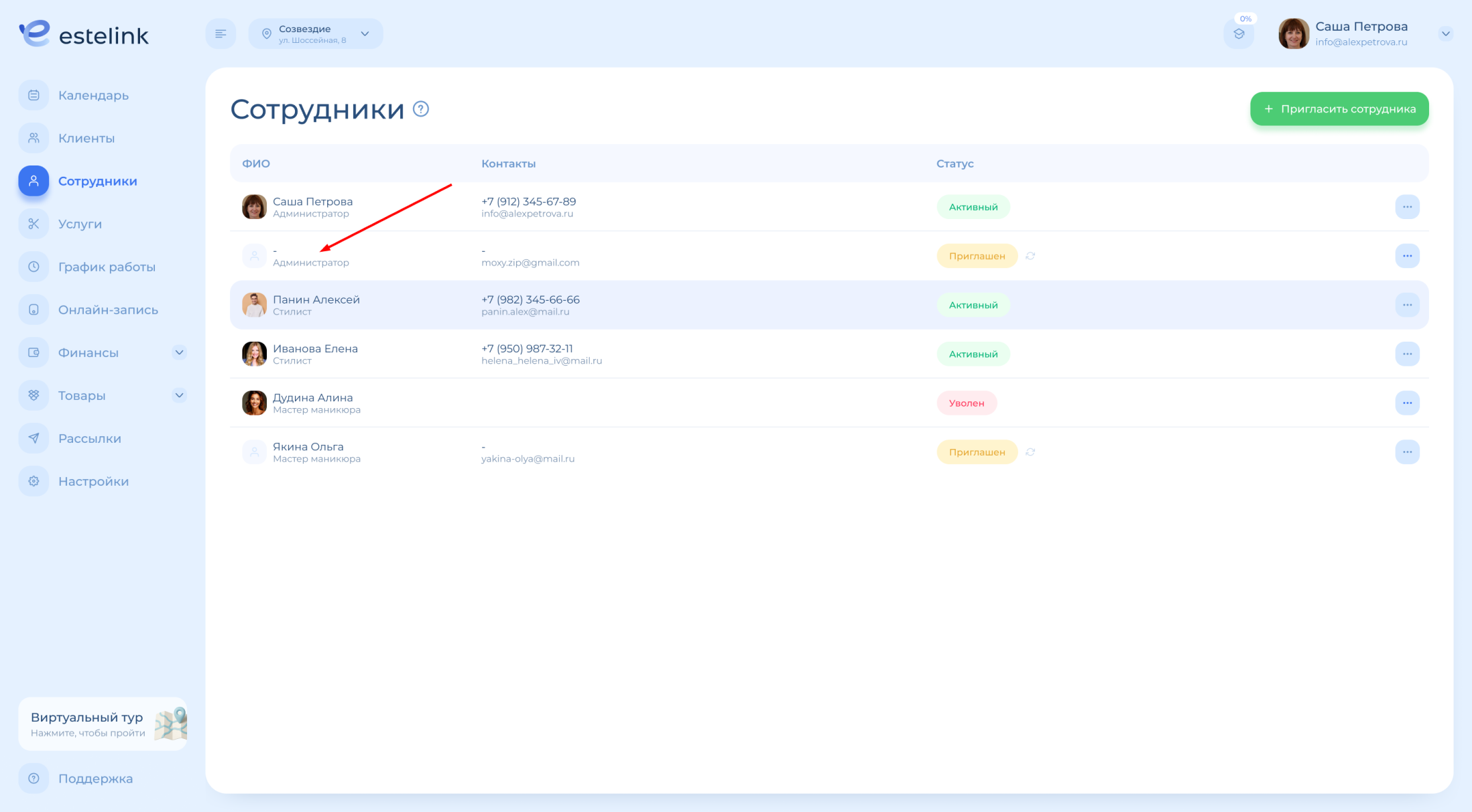
В профиле сотрудника есть несколько разделов – когда вы открываете профиль, по умолчанию открывается раздел с основной информацией. Чтобы переключаться между разделами, просто нажимайте на название нужного раздела в меню слева.
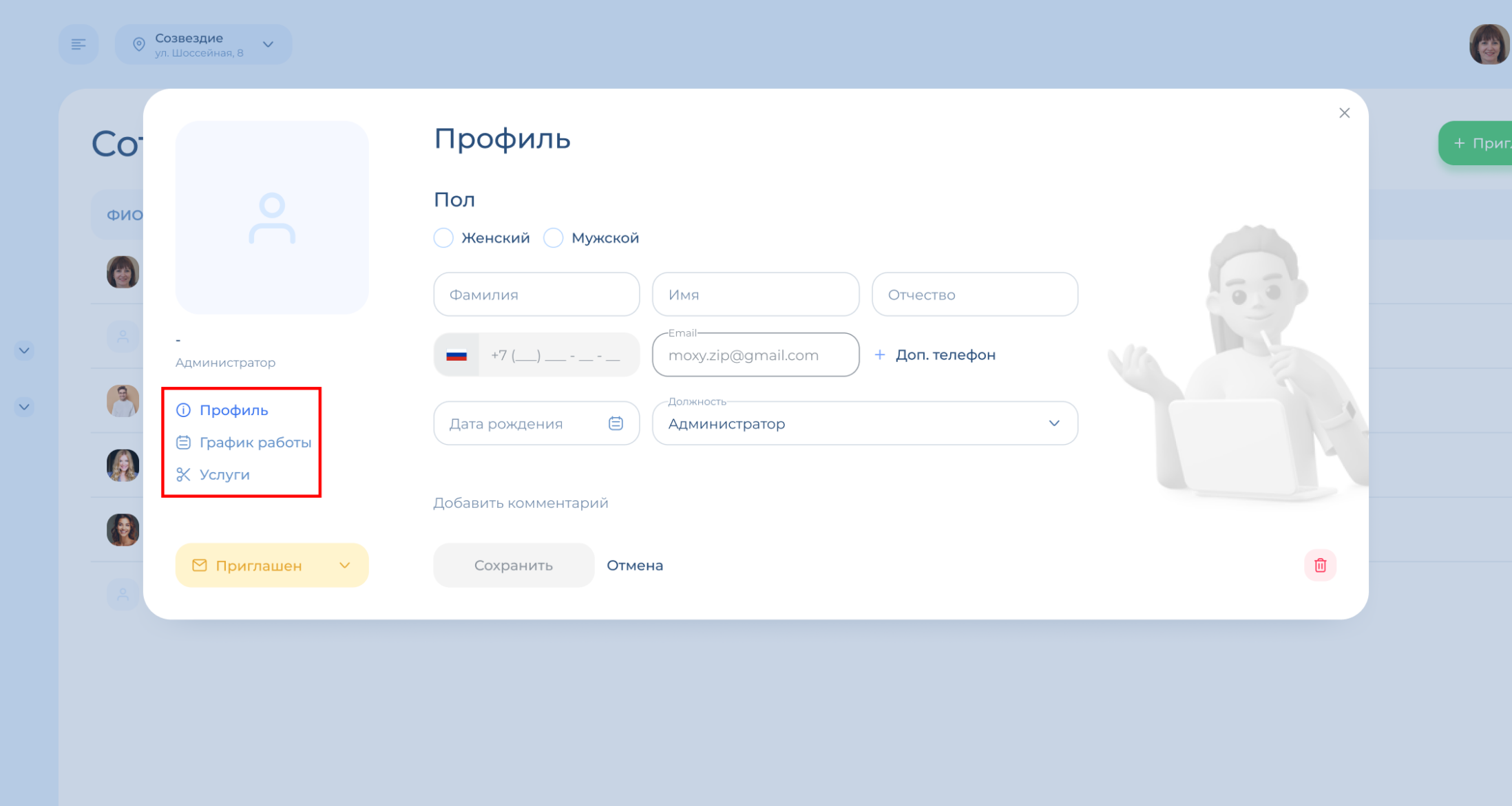
Заполните фамилию и имя сотрудника – это обязательные поля. Телефон подтягивается из аккаунта сотрудника, после того как он зарегистрируется и укажет свой номер. По желанию заполняются дополнительный телефон, дата рождения, пол и отчество сотрудника.
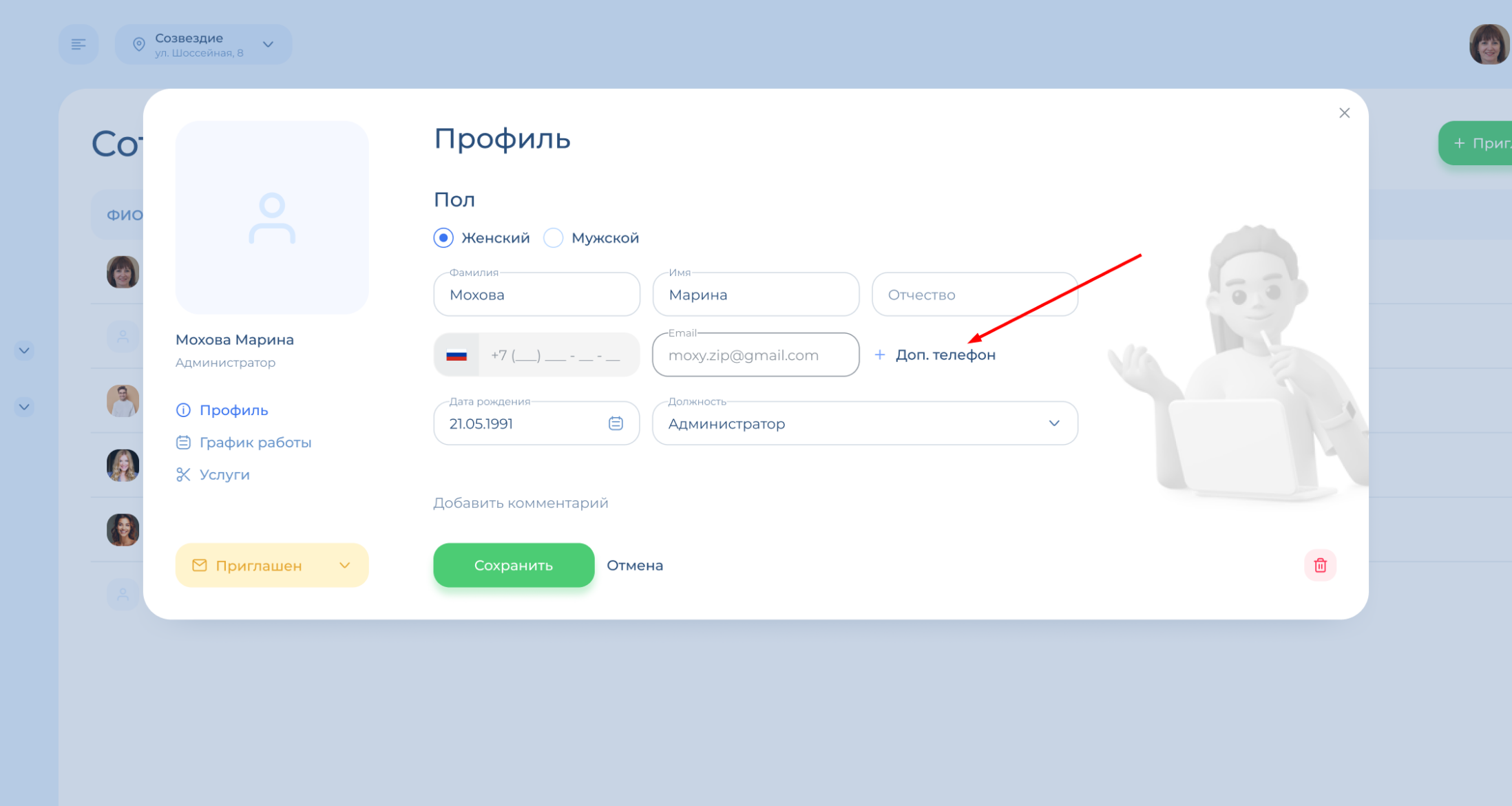
Должность, указанную в приглашении, можно поменять.
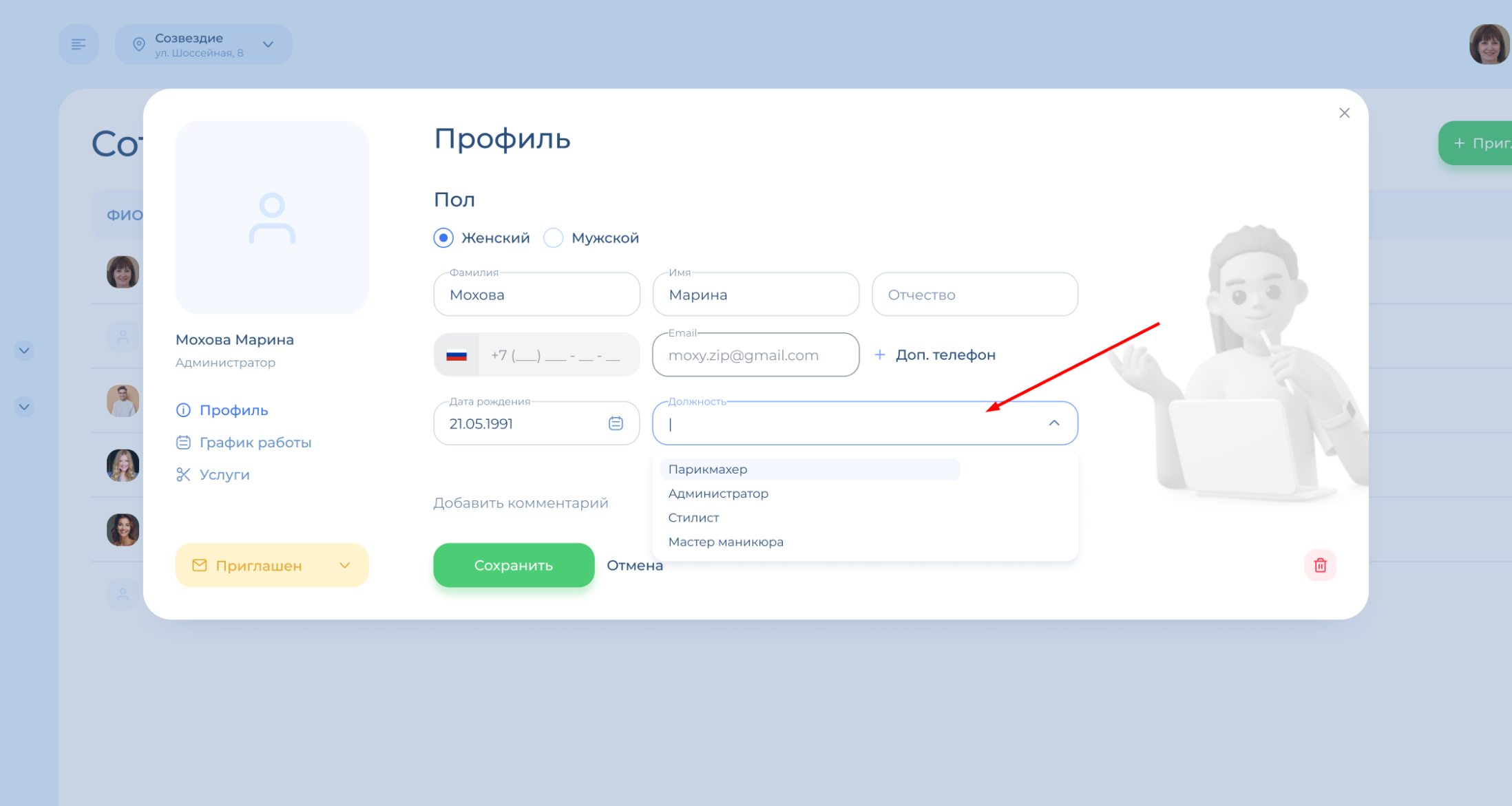
Если у сотрудника тип должности «Специалист» и стоит галочка «Сотрудник оказывает услуги», то он будет отображаться в календаре и клиенты смогут к нему записаться. Подробнее о записи клиентов смотрите здесь.
Специалист – это мастер, который оказывает услуги. Например, парикмахер, визажист, мастер маникюра, массажист или косметолог. Подробнее о должностях смотрите здесь.
У сотрудников-неспециалистов (например, администраторов) в профиле недоступен раздел «Услуги», так как они их не оказывают.
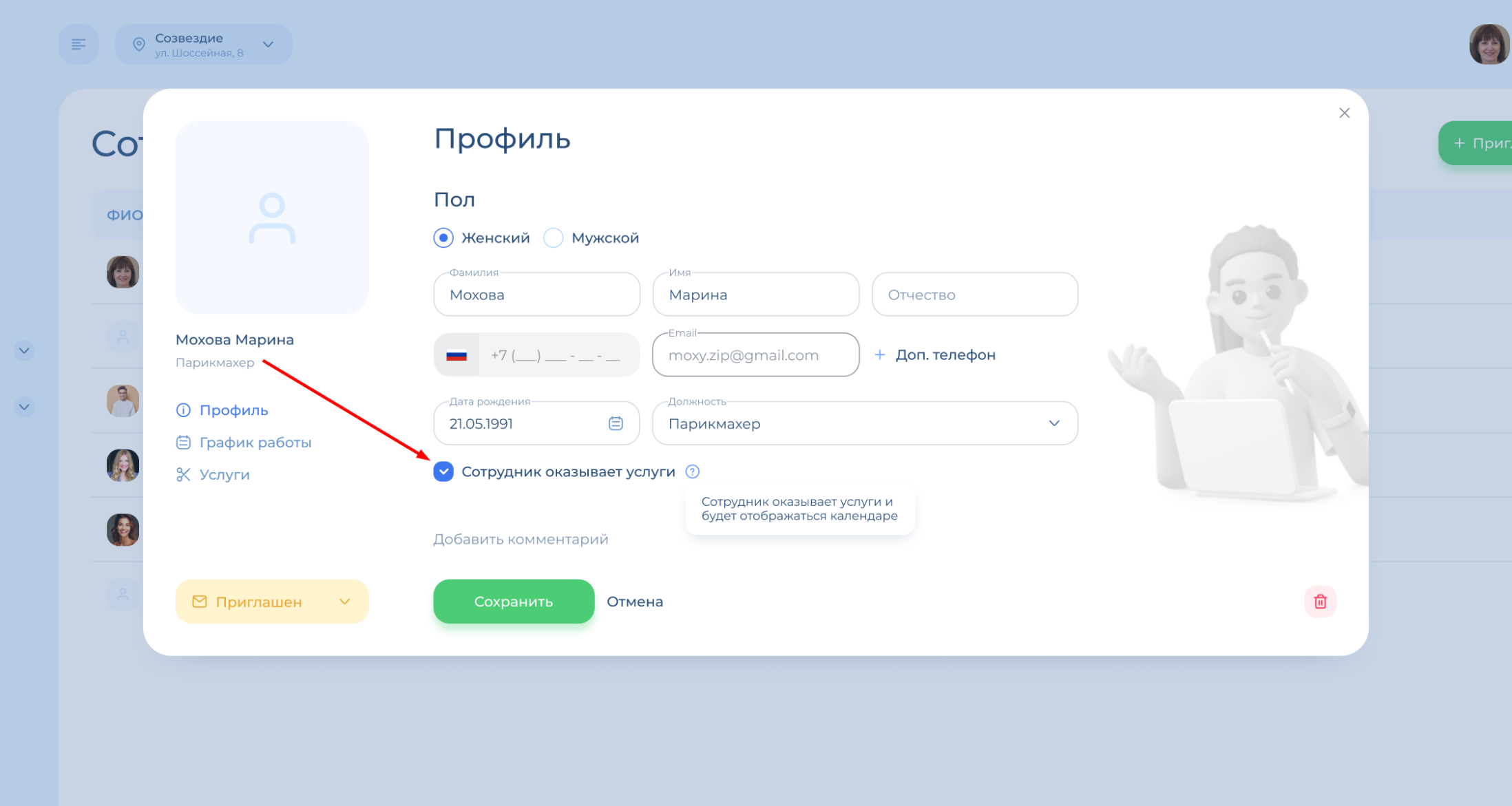
Фото сотрудника. Если вы хотите добавить фото, нажмите на иконку в левом верхнем углу. Требования к фото: крупный план, размер не более 15 Мбайт, без посторонних надписей.
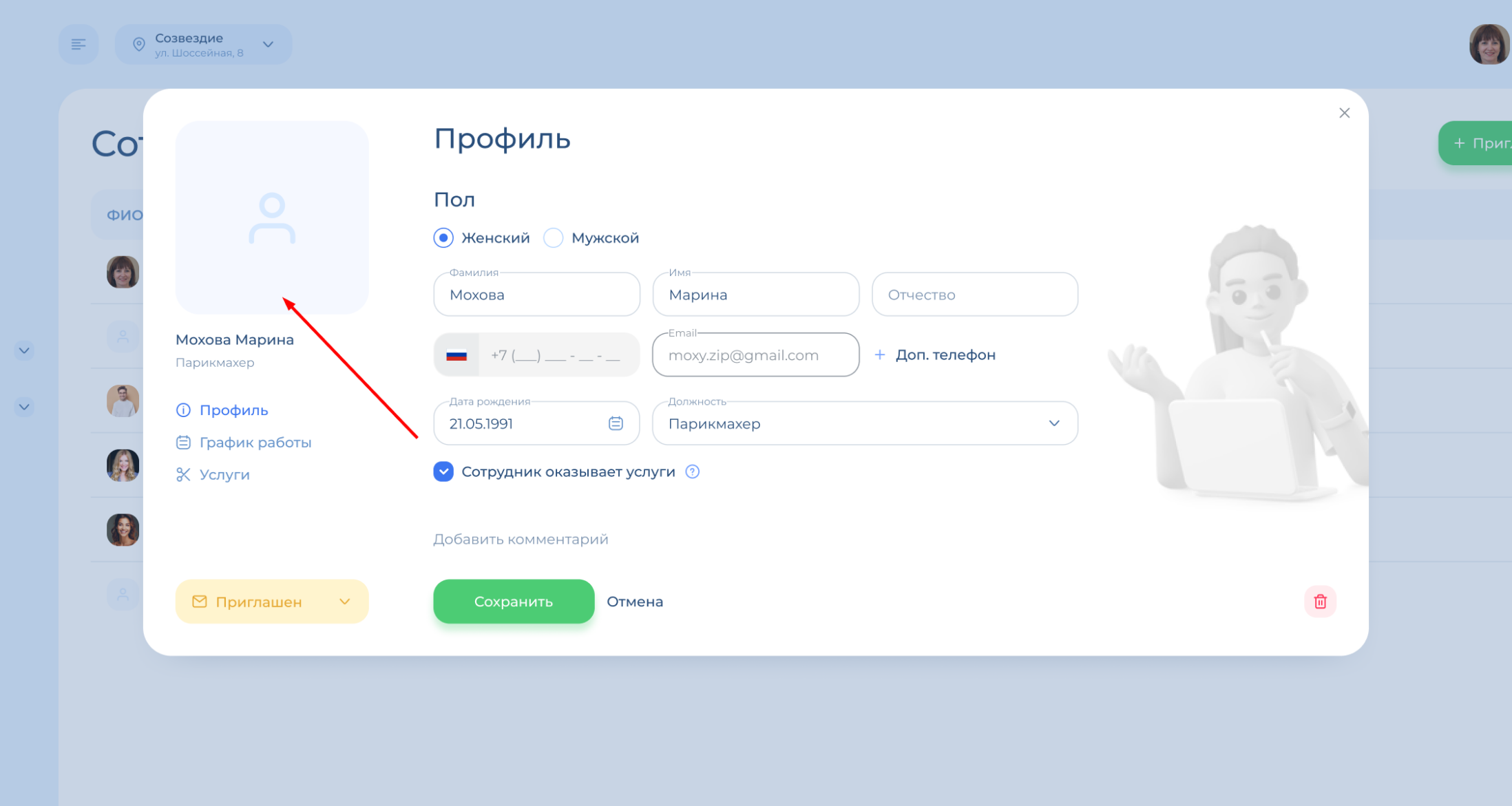
В левом нижнем углу отображается статус сотрудника. Он может принимать 3 разных значения:
- «Приглашен» – сотруднику отправлено приглашение, но он еще не зарегистрировался в системе.
- «Активный» – сотрудник принял приглашение и зарегистрировался.
- «Уволен» – сотрудник уволен. Он не может зайти в филиал и к нему нельзя записаться. Но сотрудник продолжает фигурировать в уже совершенных операциях и отображается в отчетах за прошедший период.
Вы можете поменять статус: например, принять обратно на работу уволенного сотрудника или уволить активного. Для этого нажмите на статус и выберите нужное действие.
Обратите внимание, уволить или удалить сотрудника, к которому записаны клиенты, нельзя.
Не забудьте нажать «Сохранить», как заполните информацию.
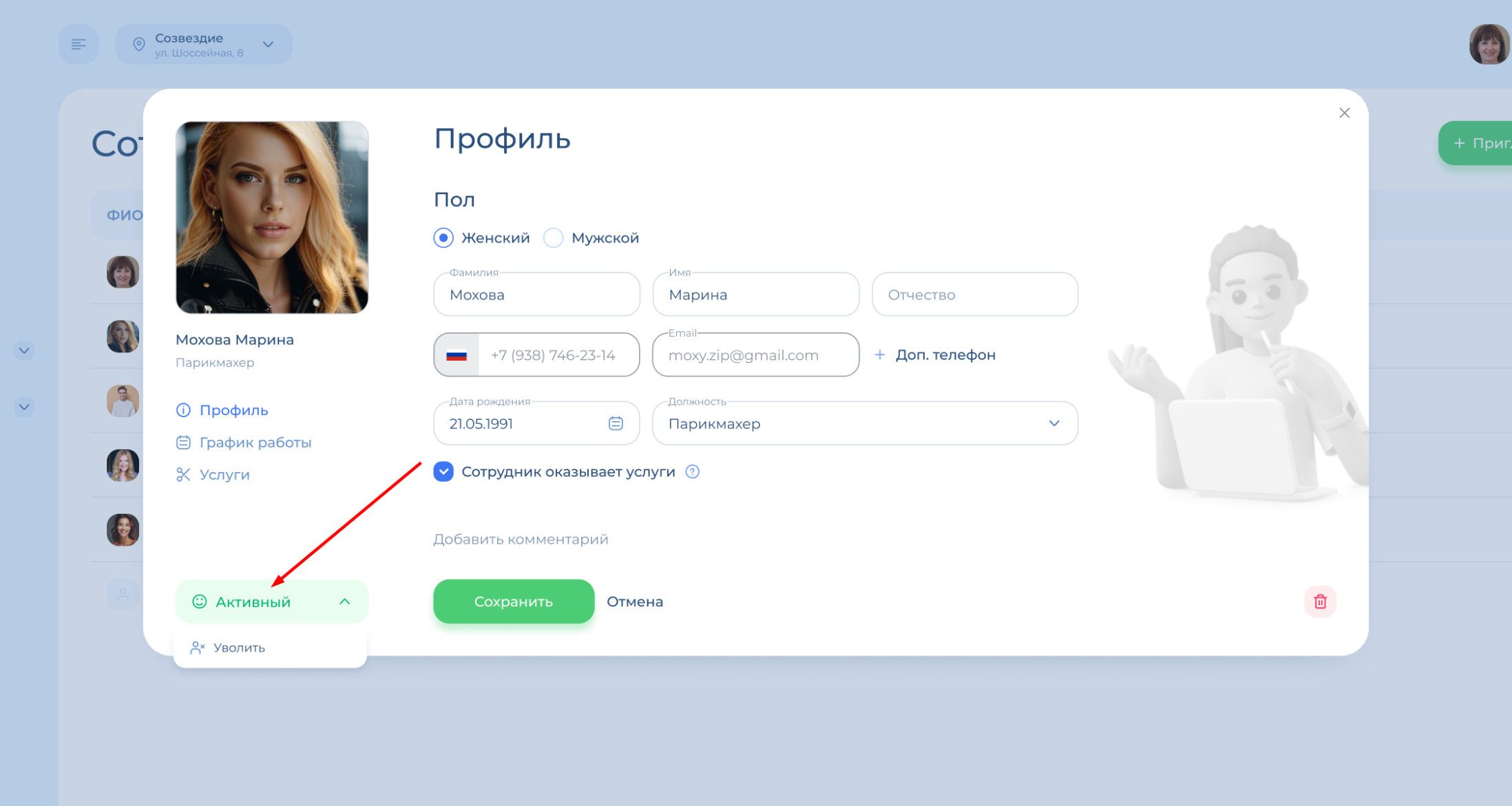
Также вы можете удалить сотрудника: тогда его профиль пропадет из филиала. Он останется только в старых операциях, совершенных до удаления. Чтобы восстановить сотрудника, понадобится выслать заново приглашение, как при первичной регистрации.